| Win10专业版蓝屏代码0x0000001e怎么解决? | 您所在的位置:网站首页 › win10蓝屏代码0x0000001e › Win10专业版蓝屏代码0x0000001e怎么解决? |
Win10专业版蓝屏代码0x0000001e怎么解决?
|
系统之家
>
Win10教程
Win10专业版蓝屏代码0x0000001e怎么解决?
更新日期:2023-02-28 来源:系统之家 蓝屏故障基本都是因为系统不兼容引起的崩溃问题,不同的代码又有不同的故障原因,那么Win10专业版出现蓝屏代码0x0000001e要怎么解决呢?一起来看下方法吧。 Win10专业版蓝屏代码0x0000001e怎么解决? 1、同时按下win+R快捷键,打开运行窗口,输入regedit,点击确定打开注册表编辑器。 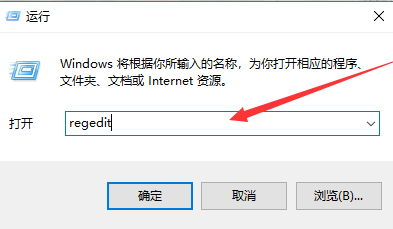
2、在注册表编辑器中根据如图操作,展开以下键值。 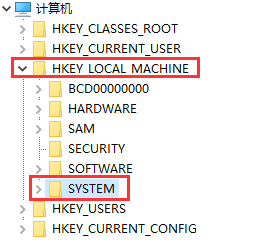
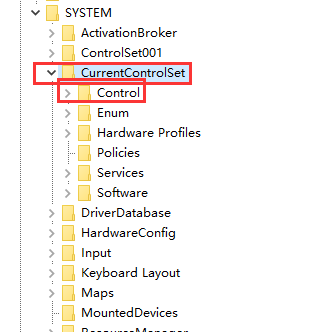
3、点击 CrashControl 文件夹进入。 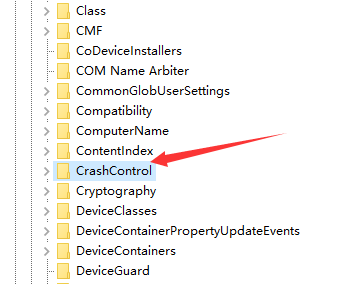
4、双击autoreboot文件。 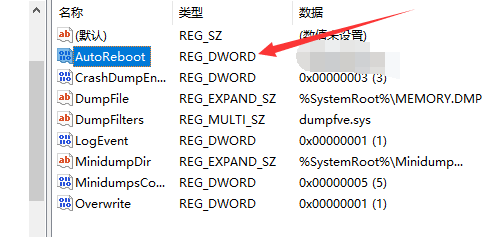
5、将数值数据改为0。最后重启电脑保存设置即可。 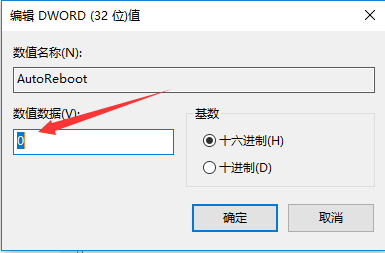
|
【本文地址】
公司简介
联系我们